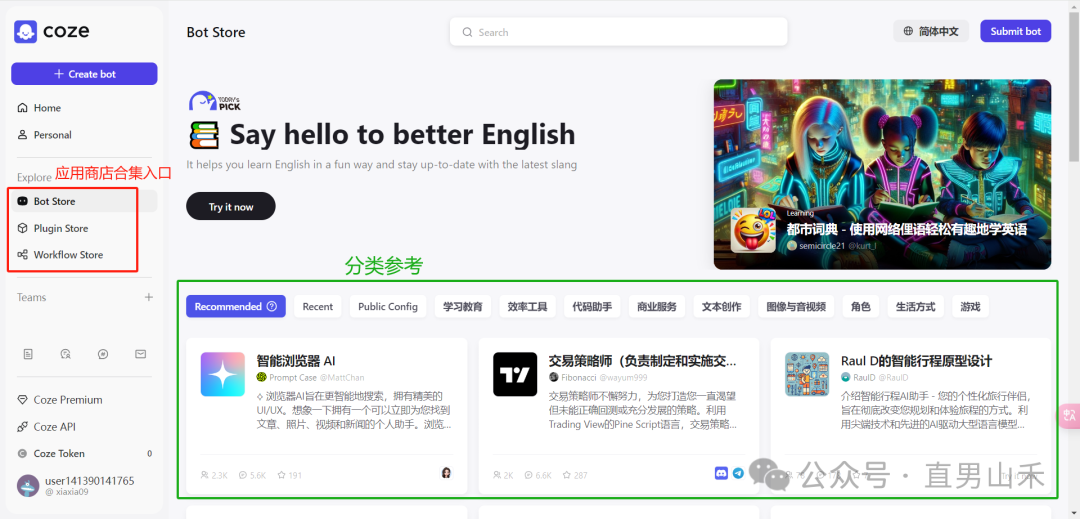
coze功能详解!AI保姆级入门教程!
本地文档包含三种:1、文本格式:word, pdf, txt2、表格格式:excel, csv3、照片类型以上传本地文档为例,上传后,选择自动分段与清洗,coze会自动对数据进行处理上传后,我们在bot或工作流中,就能使用该知识库。
用好coze,一个人就能开公司
这篇文章,手把手教你如何使用coze平台,分享各种功能使用方法以及场景
Coze,中文名称"扣子", 是由字节跳动出品的一款用来开发各种AI功能的应用编辑平台,有国内国外两种版本。
魔法coze网址:www.coze.com
国内coze网址:www.coze.cn
一、coze页面布局
免费注册并登录coze后,首页会出现三个板块内容,左上角是个人及已发布的bot、插件和工作流汇总;
左下角是会员充值及个人设置等功能;右侧是用于测试和调试你创建的AI Bot的功能区域。

在个人空间中,能查看你拥有的bot、插件、工作流等内容。

在应用商店中,可查看并免费体验其他人发布的bot、插件及工作流。
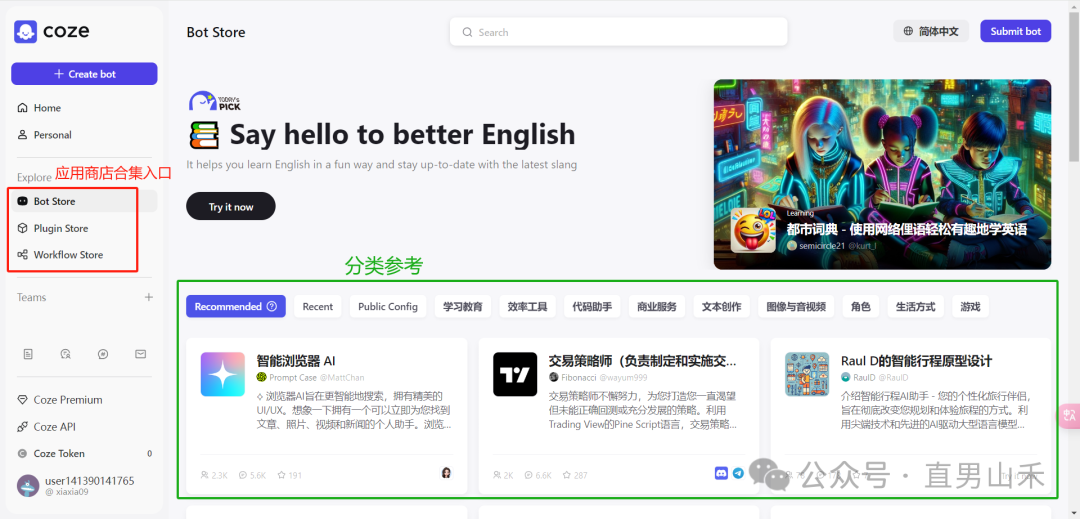
coze可以免费使用,但额度有限,支持付费获得更多额度,相关数据如下:

如果你个人需求比较小,那么免费的功能足够日常使用,要是团队使用数量太大,建议了解API付费。
二、coze常见功能
1、bot
bot是机器人"robot"的缩写,coze允许用户自由创建和部署各种bot。
你可以简单地把bot理解为苹果的Siri,当你告诉它你的问题后,它就会返回你答案。
咱们回到首页,点击Create bot,创建属于自己的机器人。

输入Bot名字和简要描述,上传或Ai生成头像,方便后续寻找。
我这里创建"测试Bot",方便截图分享coze的使用操作,再让DALL-E-3生成头像,Bot基本信息就设置好了。

最最关键的来了!只要你使用coze,那么你多数时间,都会面对这个页面。

先看上面的模型选择,模型是Bot的大脑,决定了Bot的基本能力和行为方式。
如果你选择GPT-4o作为该bot的模型,那么你就是在和GPT-4o交流对话;
我们先把模型改成GPT-4o,这是openai最新发布的模型,Prompt理解能力,以及输出的准确性,远超其它几种。

到此,基本设置已经全部完成,接下来只需要输入Prompt,就能和GPT-4开始对话。
prompt决定了模型的身份和行为,它包括:
设定Bot的身份、目标和技能
定义Bot如何与用户互动
指定Bot的专业领域(如产品问答助手、新闻播报员、翻译助理等)
想写好一个优秀的prompt并不容易,但大家别着急,先在左侧区域输入你想达到的需求,然后点击Optimize;
coze会自动识别你的需求,并将其转化为一份完美Prompt,方便后续使用。

比如,我的需求是:我发给你小说名称,你总结小说内容,并写一份500字读后感,语言幽默。
一键润色后,看coze给我们提供的Prompt,结构清晰,提到的需求全部写到。

这时候,输入任意小说的名字,GPT-4就会生成我们想要的内容,比如:杀死一只知更鸟。

生成内容包含内容概述和读后感。在读后感中,有描述有升华,结构清晰,连文字都没有浓浓ai味儿。
2、插件
插件可理解为bot的工具箱,用于扩展Bot的功能,每一个插件都可以让Bot多一种特定的能力。
你想知道今天的新闻,带上新闻插件,可以获取最新的新闻消息;
需要画一张图,带上绘图插件,可以得到一张AI图片。
我们创建一个新的bot,点击Plugins右侧的加号,

可以看到众多插件选项:

在写好prompt,不设置插件的情况下,我们让bot生成youtube视频字幕:

可以看到右侧结果,是不支持根据网址提取出字幕的,我们转到插件部分,
将能够提取youtube字幕的插件加上,再次输入网址:

视频的时间及字幕被完整提取出来,这就是插件给我们带来的帮助。
如果你不想要时间,想生成一大段文字,那我们可以将prompt改一下,
现在的prompt是:
示例格式
0:00:01,000 --> 0:00:04,000
字幕内容
0:00:05,000 --> 0:00:08,000
下一个字幕内容
修改后变成:
示例格式
字幕内容
就可以只输出字幕,不带具体时间,更方便整理学习。
3、agent
当你用bot和插件非常熟悉后,会遇到这样的情况:
想要输出的内容很精准,那么你需要把每一个环节的提示词都写得很详细,
但这样一来,一个bot根本不能满足咱们的需求。
比如你想做小红书内容:
需要一个bot分析热点内容,需要一个bot来根据热点写笔记主题及大纲,
还需要一个bot来写小红书标题,更需要一个bot生成详细文案。
这样折腾下来,会让流程变得很麻烦。
这时候我们在bot中,将单代理模式改为多代理模式

agent,代理,可以先简单理解为bot,
多代理模式下,我们能调动多个bot,来输出咱们想要的内容。
Agents设定主要包含:适用场景、Agent提示词、技能三个部分,
适用场景让上一个节点的bot知道啥时候调用自己,
提示词让自己内部的模型理解自己应该做什么,
技能就是插件,这个bot具有哪种特别的功能。
我们点击bot右侧的蓝色点,会自动生成下一个bot,
将你需要用到的多个bot串联起来,就是完整的工作流程。

独立Agent可以作为服务,可以为B端或C端提供API或应用,实现盈利。
4、工作流
Coze工作流是一种通过可视化方式组合插件、大语言模型、代码块等功能的工具,用于实现复杂且稳定的业务流程编排。
简单理解,工作流就是把需要多个ai或者工具组合做的事情,拼凑在一起,变成一个完整的流程。
比如,我们想创建旅行规划助手,需要它根据咱们输入的目的地城市,提供该城市的热门景点和天气信息,
可能会涉及到这些步骤:
确认目的地
搜索景点信息
获取天气信息
整理信息,写旅游规划
把这些内容交给工作流后,就变成了这样:
用户输入(开始节点):接收用户输入的目的地城市名称
搜索景点信息(插件节点) 使用搜索引擎插件,搜索该城市的热门景点信息
获取天气信息(插件节点) 调用天气API,获取该城市未来几天的天气预报
整理信息(LLM节点):使用大语言模型,将搜索到的景点信息和天气信息整理成一个简洁明了的旅行建议
输出结果(结束节点):将整理好的旅行建议返回给用户
上面提到的节点,就是指工作流中的一个具体功能,
比如开始节点,说的是工作流中的开始节点,代表工作流被启动;
插件节点,说的是工作流这一部分是一个插件,我们可使用插件的功能;
在Coze中,通过可视化界面将这些节点连接起来,形成一个完整的工作流。
这只是简单的流程,还有更复杂的流程,比如提取微博热搜自动生成小红书文案等,
感兴趣的同学,我会单独写出文章,详细拆解多流程工作流的构建教程。
我们打开「个人空间」,点击「工作流」,选择「创建工作流」

根据你的需求,输入工作流名称及描述,方便后续查找,
名称只允许使用字母、数字和下划线。

进入工作流页面后,左侧是选择的节点,中间是工作流的画布,右上角可以选择运行或发布工作流。

5、图像流
工作流会输出文字内容,而图像流不涉及文字,都是对图像的操作,
像之前小红书爆火的黏土风格,就可以用图像流来构建。
先在个人空间中创建图像流:

可以看到图像流的布局和工作流很像,只不过左侧的节点选择变成了图像工具

目前coze的图像流工具汇总如下:

不熟悉图像流的小伙伴,可以先试用官方给的模版,目前有穿搭图、卡通风格写真、旅行打卡照、孩子长相预测图等。
在创建图像流时,点击右侧点击,选择从模版创建,就能自由挑选现有图像流模版。


6、知识库
我们在bot中选择的模型,是通用的大模型,它清楚常识性的问题,但不够细致具体,
比如你公司的规章制度,模型就无法理解,
如果我们在输出时,一定要参考公司的内部资料,就可以用到知识库。

知识库的导入类型分为本地文档、在线数据、Notion、飞书和自定义。
本地文档包含三种:
1、文本格式:word, pdf, txt
2、表格格式:excel, csv
3、照片类型

以上传本地文档为例,上传后,选择自动分段与清洗,coze会自动对数据进行处理
上传后,我们在bot或工作流中,就能使用该知识库。

7、卡片
coze的卡片功能,就是让输出的格式变得更好看些,
假如你在coze通过bot或工作流返回一篇新闻,如果直接输出,
就是一行标题、一段内容,再加上原内容链接,
使用卡片功能后,能输出好看的排版。
在卡片部分,左侧是模版选择,有7种模版,图片列表、新闻列表、本地生活、热门景点等,
页面中间,是卡片的预览效果,
右侧可以编辑卡片的字体颜色等内容。

没有你想要的模版,可以自由创作,在模版旁边的组件内容中,支持自定义布局:

拖动布局组件和基础组件后,就能生成符合自己需求的卡片。
那选择模版之后,我们如何知道需要哪些信息呢?
点击卡片旁边的变量,这里有你需要提前准备的所有变量。

规划好卡片后,可以用在工作流的输出内容中,看起来更规范,也更方便和B端C端谈合作。
三、coze商店
coze的商店主要用于分享和获取Bot、插件和工作流,
用户可以将自己的内容上传到商店,也可以查看、使用其他用户或官方发布的内容。

在Bot商店中,右上角可以将个人空间中的bot上传到商店中,右侧则是其他用户上传的内容,共分为13类,
支持关键词筛选,不清楚怎么写提示词的小伙伴,可以看看这里有没有成品bot,方便复制到个人空间使用。

插件商店中,共分为11种,可以使用知乎热榜、哔哩哔哩、飞书、头条等插件,
串联使用网上大部分软件,效果还是挺强的。

工作流商店中,分了6类,完成了很多复杂的工作,
比如创作5000-10000长文本内容,将抖音链接改写为小红书内容并配上封面,
工作流的性能更稳定,适合长流程且稳定的工作流程。

四、coze国内外版对比
Coze有国内版和国际版两个平台,功能基本一致,差异在于适配的模型及插件。
1、模型支持
国际版可使用GPT-4o Turbo(128k)、GPT-4o(8K)和GPT-4(8K)等OpenAI模型;
国内版可使用豆包、通义千问、智谱、月之暗面等国内模型。

2、插件选择
国际版可使用youtube、google、tiktok、
国内版可对接抖音、飞书、头条、哔哩哔哩等插件。

3、国内额外功能
国内版coze有额外的功能叫"模型广场",这是在线大模型对比与评估功能,允许用户比较和评估不同的AI模型,
我们在模型广场页面,点击开始模型对战,

当我们在输入框输入问题并发送后,页面中就会出现两种模型的响应回答,
比如,我在对话框中输入:我们公司要举办年会,你能帮我规划一下活动的详细安排,包括场地、节目、餐饮和人员分工吗?

页面左侧是模型A的回答,页面右侧是模型B的回答,我们选择两个都好,就会出现两个模型的名字。
将生成内容放在一起对比,很容易看出模型在某种方面的优势,方便我们对各大模型有简单的了解。

在模型广场页面中,也有特定功能的bot进行模型间的对比,
比如拍照识别植物,或者是python输出问题比较,
不清楚自己专业适合用哪种模型的小伙伴,可以去模型广场进行对比后,再选择使用哪种模型。

coze及扣子的全部基本功能已经结束,想要深入学习coze的小伙伴,记得评论区留言!
那么,如何系统的去学习大模型LLM?
我在一线互联网企业工作十余年里,指导过不少同行后辈。帮助很多人得到了学习和成长。
作为一名热心肠的互联网老兵,我意识到有很多经验和知识值得分享给大家,也可以通过我们的能力和经验解答大家在大模型的学习中的很多困惑,所以在工作繁忙的情况下还是坚持各种整理和分享。
但苦于知识传播途径有限,很多互联网行业朋友无法获得正确的资料得到学习提升,故此将并将重要的AI大模型资料包括AI大模型入门学习思维导图、精品AI大模型学习书籍手册、视频教程、实战学习等录播视频免费分享出来。
所有资料 ⚡️ ,朋友们如果有需要全套 《AI大模型入门+进阶学习资源包**》,扫码获取~

篇幅有限,部分资料如下:
👉LLM大模型学习指南+路线汇总👈
💥大模型入门要点,扫盲必看!

💥既然要系统的学习大模型,那么学习路线是必不可少的,这份路线能帮助你快速梳理知识,形成自己的体系。
路线图很大就不一一展示了 (文末领取)

👉大模型入门实战训练👈
💥光学理论是没用的,要学会跟着一起做,要动手实操,才能将自己的所学运用到实际当中去,这时候可以搞点实战案例来学习。

👉国内企业大模型落地应用案例👈
💥两本《中国大模型落地应用案例集》 收录了近两年151个优秀的大模型落地应用案例,这些案例覆盖了金融、医疗、教育、交通、制造等众多领域,无论是对于大模型技术的研究者,还是对于希望了解大模型技术在实际业务中如何应用的业内人士,都具有很高的参考价值。 (文末领取)

👉GitHub海量高星开源项目👈
💥收集整理了海量的开源项目,地址、代码、文档等等全都下载共享给大家一起学习!

👉LLM大模型学习视频👈
💥观看零基础学习书籍和视频,看书籍和视频学习是最快捷也是最有效果的方式,跟着视频中老师的思路,从基础到深入,还是很容易入门的。 (文末领取)

👉640份大模型行业报告(持续更新)👈
💥包含640份报告的合集,涵盖了AI大模型的理论研究、技术实现、行业应用等多个方面。无论您是科研人员、工程师,还是对AI大模型感兴趣的爱好者,这套报告合集都将为您提供宝贵的信息和启示。

👉获取方式:
这份完整版的大模型 LLM 学习资料已经上传CSDN,朋友们如果需要可以微信扫描下方CSDN官方认证二维码免费领取【保证100%免费】
😝有需要的小伙伴,可以Vx扫描下方二维码免费领取🆓

更多推荐
 已为社区贡献2条内容
已为社区贡献2条内容
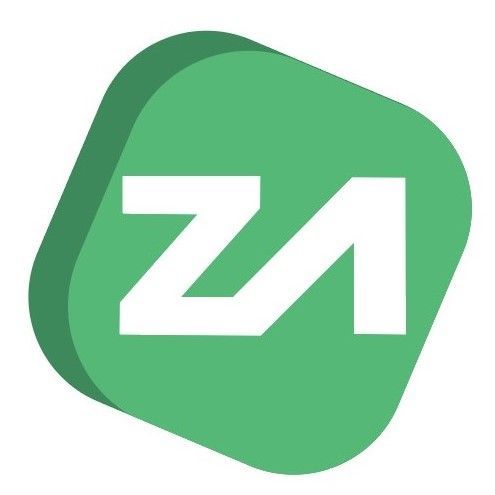

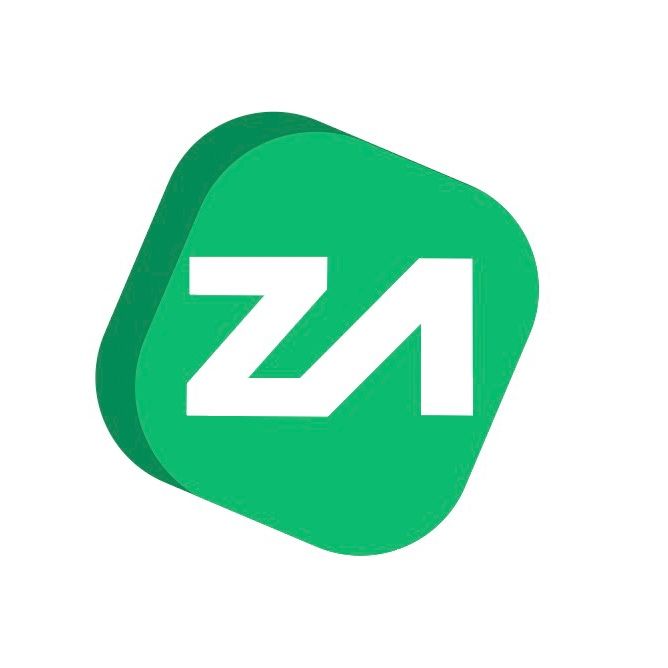







所有评论(0)